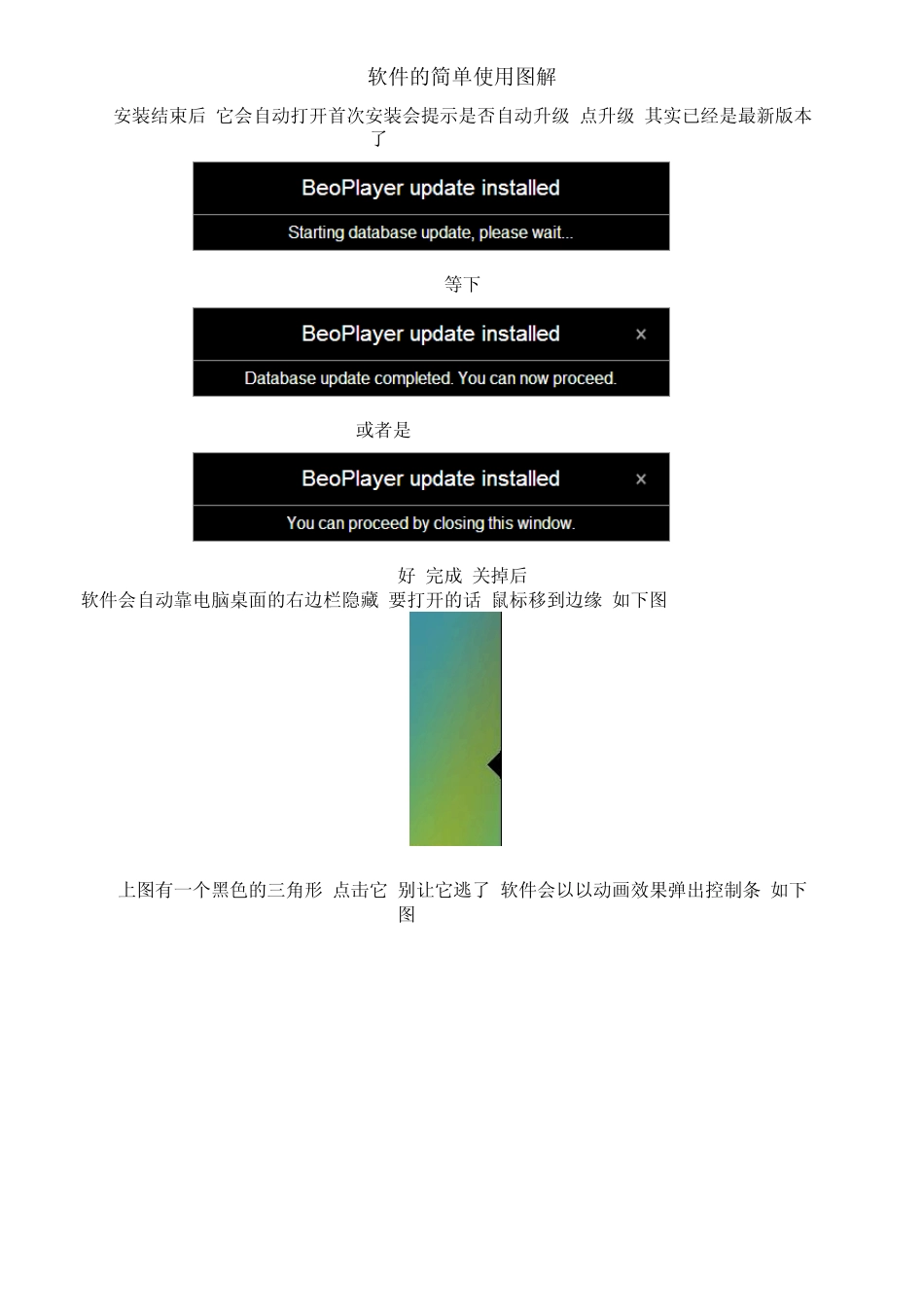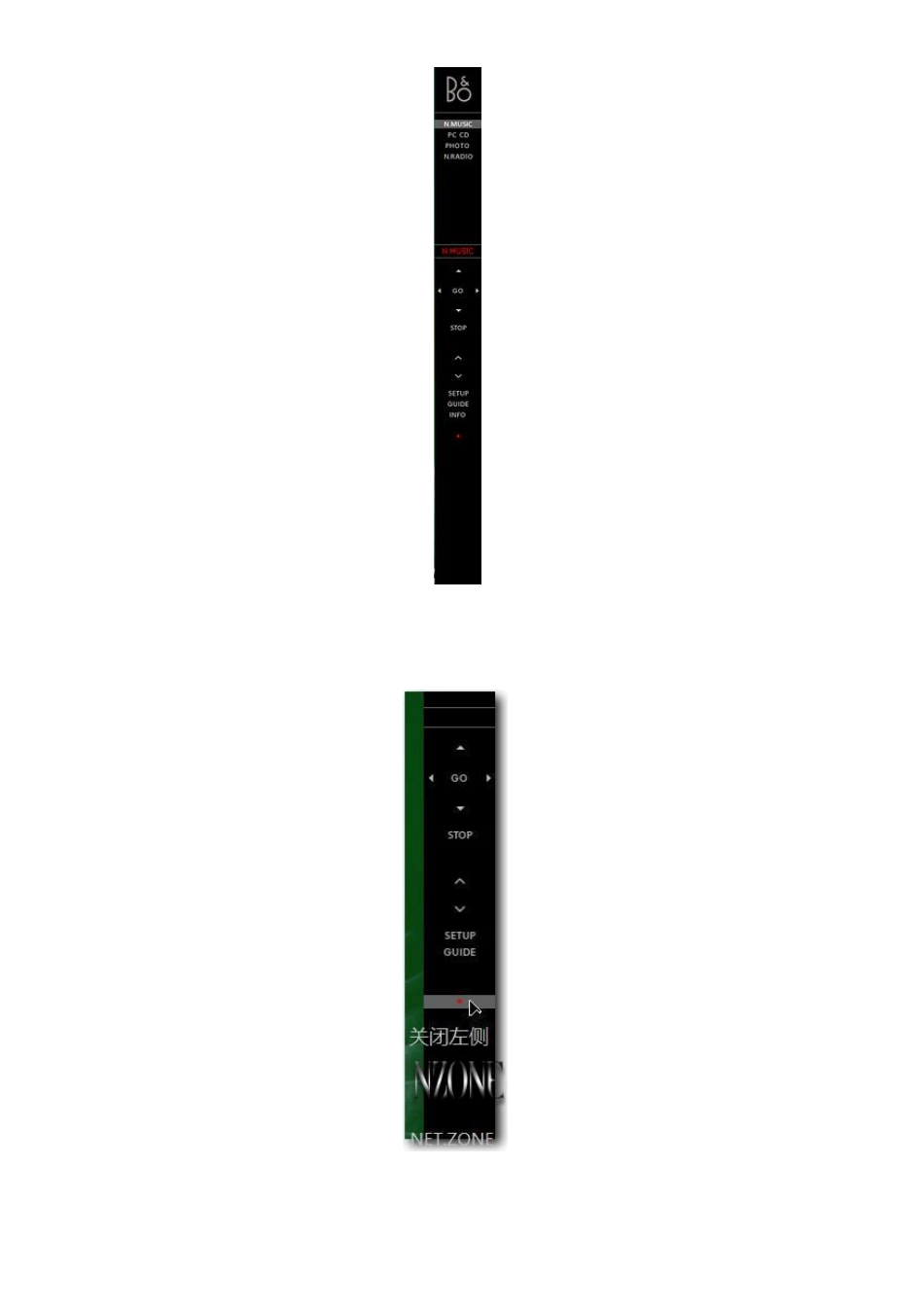软件的简单使用图解 安装结束后,它会自动打开首次安装会提示是否自动升级,点升级(其实已经是最新版本了) 等下 或者是 好,完成,关掉后 软件会自动靠电脑桌面的右边栏隐藏,要打开的话,鼠标移到边缘(如下图): 上图有一个黑色的三角形,点击它,别让它逃了,软件会以以动画效果弹出控制条(如下图): 先添加歌曲,点击最上方的"N,MUSIC"按钮,弹出黑幕,覆盖整个桌面,即提示你扫描歌曲, 如果下次扫描想自己手动添的话, 〓→〓→点击"SCAN"〓→就出现扫描的选择了. 另外一种添加歌曲的方法是通过"鼠标拖曳"„„〓→ 〓→ ("GO"的上下左右箭头分别为上一曲下一曲上个曲目集以及下个曲目集,"STOP"表示为停止,其下面有三个按钮"∧""∨"和中间的"MUTE"鼠标移到那里就可看见,单机"MUTE"输入数字,歌曲会跳到本曲目集的曲目排序的编号.那个红色的小点可以退出播放,要完全退出得右击托盘图标"Ex it") 选择目录扫描,我的MP3歌曲基本上是在 E盘,选择E后,点击"START"扫描, 其进度在上述选择框下以红色显示. 扫描完后会自动播放歌曲(音质很不错吧!) 点击左边的"HIDE"和右边的"HIDE SCAN"隐藏(播放列表和SCAN OPTIONS选项单) 隐藏后,若要打开歌曲播放列表的话,和右边缘一样,在左边桌面边缘点击黑色的三角形打开(如下图) 在一曲目播放时单击控制条上的"INFO".目前播放的曲目的信息就会在屏幕上显示.同时控制条上的INFO字样变白. 要隐藏点击”HOLD“和"CLOSE INFO"或控制条上的"INFO". 软件还有支持鼠标拖曳功能,先打开左边的播放列表,点击右下角的"HIDE"箭头变成相反方向.此列表就不会自动隐藏,并悬停在那里,现在可以打开 MP3文件夹,用鼠标选中要播放的歌曲,按住鼠标不放直接就可以拖到那列表中了,同时还支持整个文件夹的拖放.下图显示的是整个文件夹的列表. 如上图,鼠标的右键菜单只有两个命令 Remove(移除)和 Rename(重命名),移除是移到软件自带的Removed列表中,并未真正的删除,要还原的话,只需在 Removed列表中右键 Restore就可恢复. 有人说这很占内存(我内存是 256),出乎我的意料 20左右,这么少啊!但我在朋友的机子上装有40多,也许我杀毒没开吧!也可能是这个版本做了改进了。 其他的我就不介绍了,软件里也有中文帮助(只是字体不是很好看) 选择"中文简体" 其他几点说明 要打开这上面的菜单要按住鼠标左键不放,要不然点一下就自动隐藏了 上面显示的是按"派队"排的列表(如图中的R&B、POP) 而下图是按字母排序列表的. 还有的是按...